ΈναςΟμάδα Microsoft 365 διευκολύνει την κοινή χρήση αρχείων συμπεριλαμβάνοντας μια αποκλειστική βιβλιοθήκη, η οποία είναι το κύριο σημείο για την αποθήκευση όλων των αρχείων της ομάδας σας.
Όταν δημιουργείτε ένα αρχείο ή φάκελο στη βιβλιοθήκη της ομάδας, όλα τα μέλη της ομάδας θα μπορούν να αποκτήσουν πρόσβαση σε αυτό. Όταν προσθέτετε νέα μέλη στην ομάδα, συμπεριλαμβανομένων των επισκεπτών (εξωτερικοί χρήστες), θα έχουν επίσης τη δυνατότητα πρόσβασης στα αρχεία. Από προεπιλογή, τα μέλη της ομάδας έχουν πρόσβαση προβολής/επεξεργασίας στα αρχεία, ενώ όλοι οι άλλοι χρήστες στην εταιρεία σας έχουν πρόσβαση προβολής.
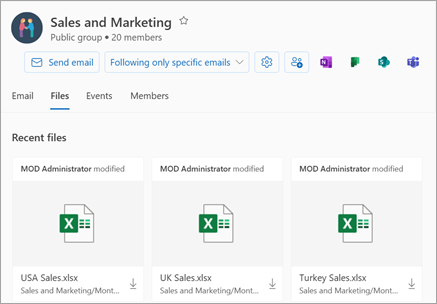
Με τις ομάδες στο Outlook, είναι εύκολο να συνεργάζεστε και να κάνετε κοινή χρήση εγγράφων και άλλων αρχείων με τα μέλη της ομάδας.
-
Η προβολή Πρόσφατα εμφανίζει όλα τα έγγραφα της ομάδας σας - Η προβολή πρόσφατων αρχείων σάς παρέχει πρόσβαση σε όλα τα αρχεία που έχουν τεθεί σε κοινή χρήση με την ομάδα, συμπεριλαμβανομένων των αρχείων που έχουν τεθεί σε κοινή χρήση ως συνημμένα ηλεκτρονικού ταχυδρομείου, των αρχείων που είναι αποθηκευμένα στη βιβλιοθήκη εγγράφων του SharePoint της ομάδας και των αρχείων που έχουν τεθεί σε κοινή χρήση από το OneDrive ή άλλες βιβλιοθήκες εγγράφων του SharePoint.
-
Συντάκετε από κοινού και κοινοποιήστε ενημερώσεις γρήγορα – Επεξεργαστείτε ένα έγγραφο και απαντήστε μέσω ηλεκτρονικού ταχυδρομείου σε παράθεση στο Outlook. Δεν χρειάζεται να αλλάξετε περιβάλλον για να ενημερώσετε ένα έγγραφο και να επικοινωνήσετε σχετικά με τις αλλαγές με τους συναδέλφους σας.
-
Γρήγορη πρόσβαση στο ηλεκτρονικό ταχυδρομείο που σχετίζεται με ένα αρχείο – Αποκτήστε πρόσβαση σε ένα αρχείο που τέθηκε σε κοινή χρήση με εσάς μέσω ηλεκτρονικού ταχυδρομείου αντί να κάνετε κύλιση στα εισερχόμενα της ομάδας.
Σημείωση: Αυτές οι δυνατότητες είναι διαθέσιμες μόνο σε άτομα που χρησιμοποιούν εταιρικό ή σχολικό λογαριασμό με κατάλληλη συνδρομή Microsoft 365.
Κοινή χρήση αρχείων σε μια ομάδα στονέο Outlook
-
Ανοίξτε νέο Outlook.
-
Υπάρχουν δύο τρόποι για να βρείτε τις ομάδες σας:
-
Επιλέξτε Ομάδες στη γραμμή εφαρμογής που βρίσκεται στην αριστερή πλευρά του παραθύρου.
-
Στη λίστα φακέλων γραμματοκιβωτίου, επιλέξτε Μετάβαση Ομάδες

-
-
Στο αριστερό τμήμα παραθύρου, στην περιοχή Ομάδες, επιλέξτε την ομάδα στην οποία θέλετε να κάνετε κοινή χρήση αρχείων.
Επισύναψη κοινόχρηστου αρχείου σε μήνυμα ηλεκτρονικού ταχυδρομείου
-
Ανοίξτε το κλασικό Outlook. Υπάρχουν δύο τρόποι για να βρείτε την ομάδα σας.
-
Από τη γραμμή περιήγησης, επιλέξτε Περισσότερες εφαρμογές > Ομάδες. (Για να καρφιτσώσετε, κάντε δεξί κλικ

Από το Ομάδες Home μπορείτε να βλέπετε όλες τις ομάδες σας ταυτόχρονα.
-
Στη λίστα φακέλων γραμματοκιβωτίου, στην περιοχή Ομάδες, επιλέξτε την ομάδα σας.
-
-
Από την ομάδα σας, ξεκινήστε μια συνομιλία.
-
Επιλέξτε Επισύναψη αρχείου.
-
Επιλέξτε την προέλευση του αρχείου σας. Στις επιλογές περιλαμβάνονται τα πρόσφατα αρχεία, οι θέσεις Web και αυτός ο υπολογιστής. Οι θέσεις Web περιλαμβάνουν το OneDrive, τις τοποθεσίες του SharePoint, τα αρχεία ομάδας και άλλες προελεύσεις.
-
Εάν επιλέξετε μια θέση Web, επιλέξτε Επισύναψη ως αντίγραφο ή Κοινή χρήση ως σύνδεσης του OneDrive. Η επισύναψη ως αντιγράφου παρέχει σε κάθε παραλήπτη το δικό του αντίγραφο του αρχείου για αναθεώρηση. Η κοινή χρήση μιας σύνδεσης του OneDrive επιτρέπει στα μέλη της ομάδας να βλέπουν τις πιο πρόσφατες αλλαγές και να πραγματοποιούν σύνταξη από κοινού σε πραγματικό χρόνο
-
Αν επιλέξετε ένα αρχείο από τον υπολογιστή σας, θα επισυναφθεί ως αντίγραφο.
-
Πρόσβαση στα αρχεία σας
Για να αποκτήσετε πρόσβαση στα αρχεία σας στο πρόγραμμα-πελάτη Outlook στο web, κάντε κλικ στην επιλογή Αρχεία στην κεφαλίδα ομάδων.
Σε αυτή την προβολή θα δείτε δύο ενότητες: Πρόσφατα και Έγγραφα. Η ενότητα Πρόσφατα εμφανίζει τα 5 πιο πρόσφατα αρχεία που έχουν τεθεί σε κοινή χρήση στην ομάδα. Αυτά τα αρχεία περιλαμβάνουν τόσο τα αρχεία που έχουν τεθεί σε κοινή χρήση ως συνημμένα στα μηνύματα που έχουν δημοσιευτεί στα κοινόχρηστα Εισερχόμενα όσο και τα αρχεία που έχουν τεθεί σε κοινή χρήση με την ομάδα από το OneDrive ή το SharePoint. Τα αρχεία ταξινομούνται με χρονολογική σειρά με βάση την τελευταία κοινή χρήση τους μέσω ηλεκτρονικού ταχυδρομείου, την τελευταία τροποποίηση ή την αποστολή τους στη βιβλιοθήκη. Η ενότητα Έγγραφα εμφανίζει όλα τα αρχεία και τους φακέλους που υπάρχουν στην τοποθεσία ομάδας του Sharepoint στην παρόμοια δομή αρχείου φακέλων.
Αποστολή ή δημιουργία αρχείων
Για να αποστείλετε ένα νέο αρχείο στη βιβλιοθήκη, κάντε κλικ στο κουμπί Αποστολή στη γραμμή εργαλείων επάνω από την κεφαλίδα της ομάδας. Για να δημιουργήσετε ένα νέο αρχείο ή φάκελο, χρησιμοποιήστε το κουμπί Δημιουργία στην κεφαλίδα ομάδας και επιλέξτε από την αναπτυσσόμενη λίστα.
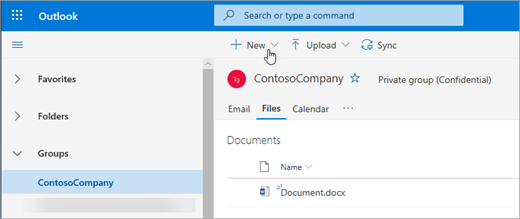
Διαγραφή ή μετονομασία των αρχείων σας
Μπορείτε εύκολα να διαγράψετε ή να μετονομάσετε ένα αρχείο από την προβολή "Έγγραφα". Επιλέξτε το αρχείο που θέλετε να διαγράψετε ή να μετονομάσετε στη λίστα Έγγραφα και επιλέξτε Διαγραφή ή Μετονομασία ανάλογα με την περίπτωση από τη γραμμή εργαλείων επάνω από την κεφαλίδα της ομάδας. Εάν το αρχείο ήταν στην προβολή Πρόσφατα αρχεία πριν από τη διαγραφή, τότε τα πρόσφατα αρχεία θα ενημερωθούν μετά τη διαγραφή για να απεικονίσουν την αλλαγή.
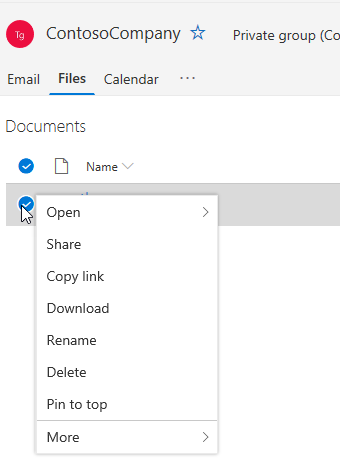
Κοινή χρήση των αρχείων σας
Είναι εύκολο να κάνετε κοινή χρήση αρχείων από την προβολή αρχείων στο Outlook στο web. Εάν θέλετε να στείλετε ένα από τα αρχεία από τα Πρόσφατα αρχεία ως συνημμένο μηνύματος ηλεκτρονικού ταχυδρομείου, απλώς κάντε κλικ για να ανοίξετε το αρχείο και από την κορδέλα μπορείτε να επιλέξετε να κάνετε κοινή χρήση μέσω ηλεκτρονικού ταχυδρομείου.
Εάν θέλετε να κάνετε κοινή χρήση ενός από τα αρχεία από την ενότητα Έγγραφα, απλώς επιλέξτε το αρχείο και κάντε κλικ στην επιλογή Κοινή χρήση της γραμμής εργαλείων επάνω από την κεφαλίδα ομάδας για κοινή χρήση. Θα εμφανιστεί το οικείο παράθυρο διαλόγου κοινής χρήσης και μπορείτε να επιλέξετε τα άτομα με τα οποία θα το μοιραστείτε.
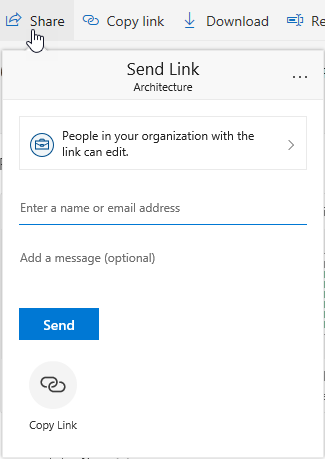
Εργασία με συνημμένα ηλεκτρονικού ταχυδρομείου
Η νέα εμπειρία αρχείων περιλαμβάνει έναν ισχυρό τρόπο εργασίας με αρχεία που επισυνάπτονται σε ένα μήνυμα ηλεκτρονικού ταχυδρομείου. Όταν αποστέλλεται ένα μήνυμα ηλεκτρονικού ταχυδρομείου στα κοινόχρηστα Εισερχόμενα της ομάδας που περιέχει ένα Word, συνημμένο του Excel ή του PowerPoint που θέλετε να επεξεργαστείτε και να στείλετε πίσω στον αρχικό συντάκτη:
-
Μεταβείτε στα Αρχεία, ανοίξτε το αρχείο και επιλέξτε Επεξεργασία και απάντηση από την κορδέλα.Το αρχείο θα αποθηκευτεί στη βιβλιοθήκη εγγράφων του SharePoint της ομάδας και θα ανοίξει στην ηλεκτρονική έκδοση της σχετικής εφαρμογής του Office.
-
Μπορείτε να στείλετε ένα μήνυμα ηλεκτρονικού ταχυδρομείου απάντησης στον αρχικό αποστολέα, με μια σύνδεση προς το αποθηκευμένο αντίγραφο του αρχείου.
-
Όταν ολοκληρώσετε την επεξεργασία, προσθέστε τα σχόλιά σας στο μήνυμα ηλεκτρονικού ταχυδρομείου και κάντε κλικ στην επιλογή Αποστολή.
Μετάβαση στη βιβλιοθήκη εγγράφων του SharePoint
Η προβολή Αρχεία σάς επιτρέπει να δείτε όλα τα αρχεία που υπάρχουν στην τοποθεσία του Sharepoint, αλλά εάν θέλετε να μεταβείτε στην τοποθεσία του Sharepoint, μπορείτε να μεταβείτε στη χρήση της κάρτας ομάδας ή από την κεφαλίδα της ομάδας. Επιλέξτε ... από την κεφαλίδα Ομάδες και επιλέξτε Τοποθεσία. Από την τοποθεσία, επιλέξτε Έγγραφα για να μεταβείτε στη βιβλιοθήκη εγγράφων.
Δείτε επίσης
Επισύναψη κοινόχρηστου αρχείου σε μήνυμα ηλεκτρονικού ταχυδρομείου
-
Από την ομάδα σας, ξεκινήστε μια συνομιλία.
-
Στο κάτω μέρος του παραθύρου συνομιλίας, επιλέξτε

-
Επιλέξτε την προέλευση του αρχείου σας. Στις επιλογές περιλαμβάνονται επίσης το OneDrive, τα αρχεία ομάδας, ο υπολογιστής και άλλες προελεύσεις.
-
Εάν επιλέξετε OneDrive, επιλέξτε Επισύναψη ως αντίγραφο ή Κοινή χρήση ως σύνδεσης του OneDrive. Η επισύναψη ως αντιγράφου παρέχει σε κάθε παραλήπτη το δικό του αντίγραφο του αρχείου για αναθεώρηση. Η κοινή χρήση μιας σύνδεσης του OneDrive επιτρέπει στα μέλη της ομάδας να βλέπουν τις πιο πρόσφατες αλλαγές και να πραγματοποιούν σύνταξη από κοινού σε πραγματικό χρόνο
-
Εάν επιλέξετε μια ομάδα ως προέλευση, επιλέξτε το αρχείο που θέλετε να επισυνάψετε.
-
Εάν επιλέξετε Υπολογιστής ως προέλευση, επιλέξτε Επισύναψη ως αντίγραφο ή Αποστολή σε αρχεία ομάδας. Η αποστολή σε αρχεία ομάδας επιτρέπει στα μέλη της ομάδας να βλέπουν τις πιο πρόσφατες αλλαγές και να πραγματοποιούν σύνταξη από κοινού σε πραγματικό χρόνο. Η επισύναψη ως αντιγράφου παρέχει σε κάθε παραλήπτη το δικό του αντίγραφο του αρχείου για αναθεώρηση.
-
Εάν επιλέξετε μια άλλη προέλευση, συνδεθείτε στη συγκεκριμένη προέλευση και ακολουθήστε τις οδηγίες.
-
Πρόσβαση στα αρχεία σας
Για να αποκτήσετε πρόσβαση στα αρχεία σας στο πρόγραμμα-πελάτη Outlook στο web, κάντε κλικ στην επιλογή Αρχεία στην κεφαλίδα ομάδων.
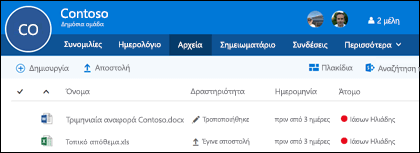
Σε αυτή την προβολή θα δείτε τα αρχεία που έχουν αποσταλεί στη βιβλιοθήκη εγγράφων της ομάδας, θα δείτε τα αρχεία που έχουν τεθεί σε κοινή χρήση ως συνημμένα σε μηνύματα που έχουν δημοσιευτεί στα κοινόχρηστα Εισερχόμενα και αρχεία που έχουν τεθεί σε κοινή χρήση με την ομάδα από το OneDrive ή το SharePoint. Τα αρχεία ταξινομούνται με χρονολογική σειρά με βάση την τελευταία κοινή χρήση τους μέσω ηλεκτρονικού ταχυδρομείου, την τελευταία τροποποίηση ή την αποστολή τους στη βιβλιοθήκη. Δεν μπορείτε να αλλάξετε αυτή την ταξινόμηση, αλλά εάν θέλετε να δείτε τα αρχεία με διαφορετική χρονολογική σειρά, μεταβείτε στη βιβλιοθήκη εγγράφων του SharePoint, κάνοντας κλικ στην επιλογή Αναζήτηση βιβλιοθήκης κοντά στην επάνω δεξιά γωνία.
Σημείωση: . ΔΙΕΎΘΥΝΣΗ URL, . MSG και . Τα αρχεία ASPX δεν θα εμφανίζονται στην προβολή βιβλιοθήκης εγγράφων ομάδας. Για να δείτε αυτά τα αρχεία, μεταβείτε στην προβολή βιβλιοθήκης εγγράφων του SharePoint, κάνοντας κλικ στην επιλογή Αναζήτηση βιβλιοθήκης προς την επάνω δεξιά γωνία.
Για να αποστείλετε ένα νέο αρχείο στη βιβλιοθήκη, απλώς κάντε κλικ στη σύνδεση Αποστολή στη γραμμή εργαλείων επάνω από τη λίστα αρχείων. Εάν θέλετε να κάνετε αναζήτηση στη βιβλιοθήκη αρχείων σας, απλώς πληκτρολογήστε τις λέξεις-κλειδιά σας στο πλαίσιο αναζήτησης στην επάνω αριστερή γωνία του παραθύρου και πατήστε το πλήκτρο Enter.
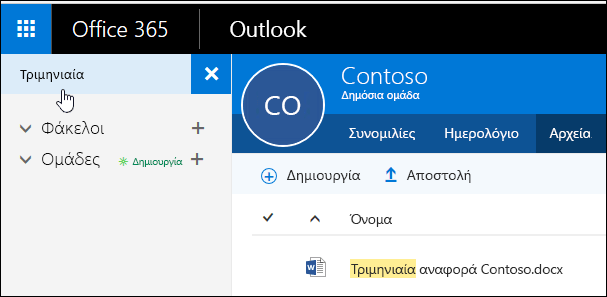
Διαγραφή ή μετονομασία των αρχείων σας
Για να διαγράψετε ή να μετονομάσετε ένα αρχείο, μεταβείτε πρώτα στη βιβλιοθήκη εγγράφων του SharePoint, κάνοντας κλικ στην επιλογή Αναζήτηση βιβλιοθήκης προς την επάνω δεξιά γωνία. Κάντε δεξί κλικ στο αρχείο που θέλετε να διαγράψετε ή να μετονομάσετε και επιλέξτε Διαγραφή ή Μετονομασία ανάλογα με την περίπτωση.
Εργασία με συνημμένα ηλεκτρονικού ταχυδρομείου
Η νέα εμπειρία αρχείων περιλαμβάνει έναν ισχυρό νέο τρόπο εργασίας με αρχεία που επισυνάπτονται σε μηνύματα ηλεκτρονικού ταχυδρομείου. Όταν αποστέλλεται ένα μήνυμα ηλεκτρονικού ταχυδρομείου στα κοινόχρηστα Εισερχόμενα της ομάδας που περιέχει ένα Word, συνημμένο του Excel ή του PowerPoint που θέλετε να επεξεργαστείτε και να στείλετε πίσω στον αρχικό συντάκτη, μεταβείτε στην ενότητα Αρχεία, κάντε διπλό κλικ για να ανοίξετε το αρχείο και επιλέξτε "Επεξεργασία και απάντηση" από την κορδέλα. Το αρχείο θα αποθηκευτεί στη βιβλιοθήκη εγγράφων του SharePoint της ομάδας και θα ανοίξει στην ηλεκτρονική έκδοση της σχετικής εφαρμογής του Office. Θα σταλεί επίσης ένα μήνυμα ηλεκτρονικού ταχυδρομείου απάντησης στον αρχικό αποστολέα, με μια σύνδεση προς το αποθηκευμένο αντίγραφο του αρχείου. Όταν ολοκληρώσετε την επεξεργασία, προσθέστε τα σχόλιά σας στο μήνυμα ηλεκτρονικού ταχυδρομείου και κάντε κλικ στην επιλογή Αποστολή.
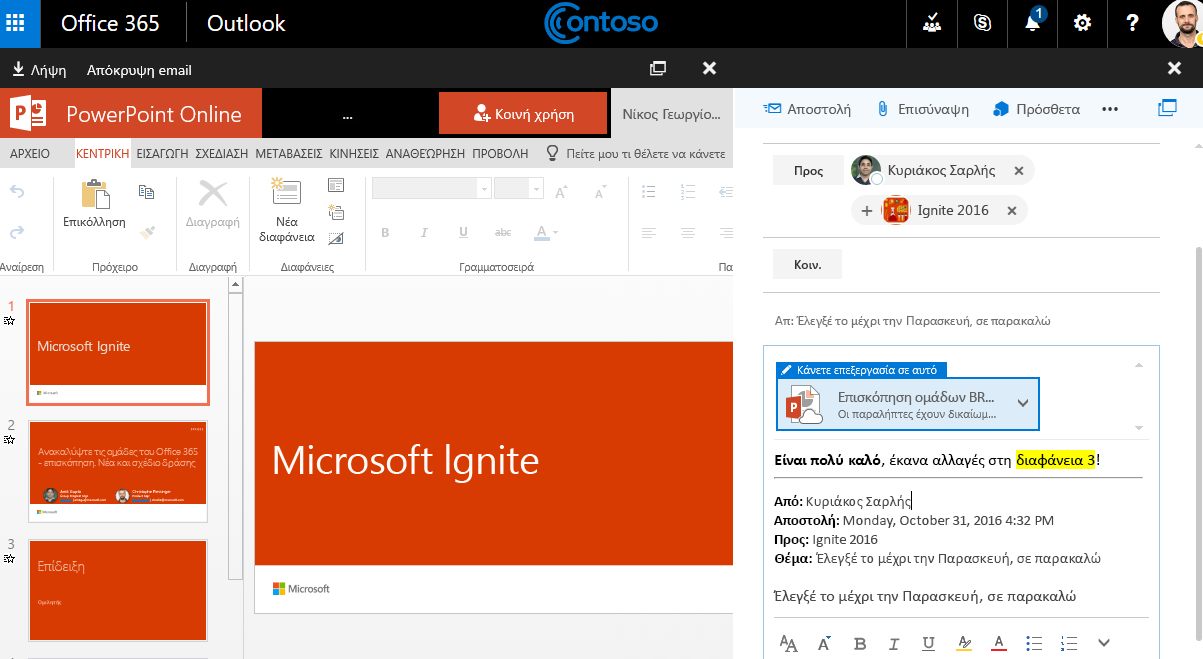
Μετάβαση στη βιβλιοθήκη του SharePoint
Εκτός από τις βελτιώσεις που συζητήσαμε παραπάνω, διευκολύναμε επίσης την πρόσβαση απευθείας στη βιβλιοθήκη εγγράφων του SharePoint. Όταν βρίσκεστε στην ενότητα Αρχεία της ομάδας σας, θα δείτε την επιλογή Αναζήτηση βιβλιοθήκης προς τα επάνω δεξιά. Κάντε κλικ σε αυτήν και η βιβλιοθήκη εγγράφων του SharePoint για αυτήν την ομάδα θα ανοίξει στο πρόγραμμα περιήγησης.
Δημοσίευση αρχείων στη βιβλιοθήκη ομάδας
Κάθε φορά που δημοσιεύετε ένα αρχείο στη βιβλιοθήκη εγγράφων ομάδας, θα είναι προσβάσιμο σε όλα τα μέλη της ομάδας. Απλώς σύρετέ το από τον υπολογιστή σας στη βιβλιοθήκη της ομάδας. Ανατρέξτε στο θέμα Αποστολή αρχείων σε βιβλιοθήκη για περισσότερες πληροφορίες.
Εάν το αρχείο που θέλετε να θέσετε σε κοινή χρήση βρίσκεται ήδη στη βιβλιοθήκη εγγράφων σας, μπορείτε να το διατηρήσετε εκεί που βρίσκεται και να προσκαλέσετε την ομάδα σε αυτό.
Δείτε επίσης
Μάθετε σχετικά με τις Ομάδες Microsoft 365
Συμμετοχή, αποχώρηση ή παρακολούθηση Ομάδες στο Outlook
Προσθήκη, επεξεργασία και κατάργηση μελών του Ομάδες στο Outlook










